Mündəricat
Excel Cədvəlləri cədvəl daxilində hər bir cədvələ və sütun başlığına adlar təyin edin. Təyin olunmuş sütun başlıq adlarının cədvəl daxilində və xaricində düsturlara istinad edilməsi müvafiq olaraq Qeyri-ixtisaslı və İxtisaslaşdırılmış Strukturlaşdırılmış İstinad kimi tanınır. Aşağıdakı şəkil Strukturlaşdırılmış İstinad və Açıq İstinad arasında fərq yaradır. Bu məqalədə biz Excel-də qeyri-təsərrüfat strukturlu istinadın nə olduğunu nümayiş etdiririk.
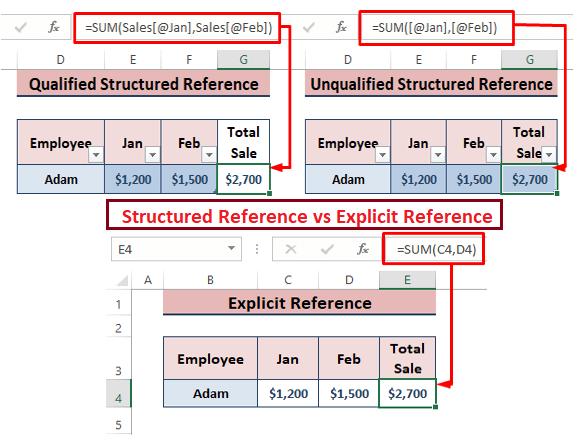
Excel İş Kitabını endirin
Qeyri-şəxsi Strukturlaşdırılmış İstinad.xlsx
Strukturlaşdırılmış İstinad və Onun Növləri
Strukturlaşdırılmış İstinadlar <1-ə aiddir>Excel Cədvəlləri və birbaşa hüceyrə istinadları əvəzinə onların hissələri. Cədvəllərin içərisindəki Strukturlaşdırılmış İstinad Qeyri-İxtisaslı Strukturlaşdırılmış İstinad kimi tanınır və cədvəllərdən kənarda İxtisaslaşdırılmış Strukturlaşdırılmış İstinad kimi tanınır.
Sərhədsiz Strukturlaşdırılmış İstinad: Cədvəl daxilindəki xanalara istinad edərkən Excel avtomatik olaraq Sütun adını götürərək onu Təsdiq olunmamış Strukturlaşdırılmış İstinad edir.
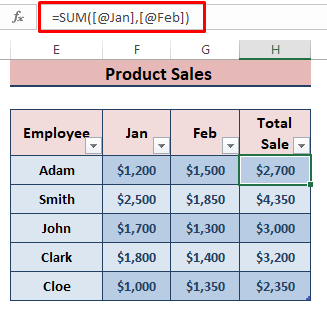
Kvalifikasiya edilmiş Strukturlaşdırılmış İstinad: Əgər istifadəçilər cədvəldən kənarda olan cədvəl hissələrinə istinad edirlərsə, xanaya istinaddan əvvəl Cədvəl Adı (yəni. , Satış ). Bu tip strukturlaşdırılmış arayış Kvalifikasiya edilmiş Strukturlaşdırılmış İstinad kimi tanınır.

Qeyri-İxtisaslı Strukturlaşdırılmış İstinadExcel-də
Daha əvvəl qeyd etdiyimiz kimi, Element Spesifikatoru olmayan cədvəl daxilindəki xanalara istinad edən Strukturlaşdırılmış İstinadlar , qeyri-müəyyən strukturlaşdırılmış istinadlardır. Excel-də uyğun olmayan strukturlaşdırılmış istinadlar haqqında ətraflı məlumat əldə etmək üçün aşağıdakı bölməyə əməl edin.
Qeyri-ixtisassız strukturlaşdırılmış istinadın komponentləri
Qeyri-ixtisassız strukturlaşdırılmış istinad bir neçə var onun sintaksisindəki komponentlər. Tutaq ki, qeyri-təsərrüfat strukturlaşdırılmış istinad düstur üçün sonuncu sintaksisə malikdir.
=SUM(Sales[@[Jan]:[Feb]]) 
Cədvəl adı: Satış bütün cədvələ istinad edən Cədvəl Adı -dir.
Sütun Spesifikatoru: [@[Yanvar]:[Feb]] , [@Jan] və ya [@Feb] Sütun Spesifikatorudur .
Qeyri-İxtisassız Strukturlaşdırılmış İstinad: Satış[@[Yanvar]:[Feb]] qeyri-təsərrüfat strukturlaşdırılmış istinaddır.
Digər Strukturlaşdırılmış Referans Sintaksisi qaydalarını öyrənmək üçün Bundan keçin. Link .
Qeyri-İxtisassız Strukturlaşdırılmış Arayışın yaradılması
Qeyri-ixtisaslaşdırılmış strukturlaşdırılmış arayış məlumatların Excel Cədvəli -də və düsturların olmasını tələb edir. cədvəl daxilində istifadə oluna bilər. Buna görə də istifadəçilər qeyri-təsərrüfat strukturlaşdırılmış arayış yaratmaq üçün aşağıdakı addımlardan keçməlidirlər.
Excel Cədvəlinin daxil edilməsi: Bütün verilənlər toplusunu vurğulayın, sonra Daxil et > bölməsinə keçin. ; Cədvəl ( Cədvəllər bölməsində) və ya Excel Cədvəli daxil etmək üçün CTRL+T . İçində Cədvəl yarat dialoq qutusunda Cədvəldə başlıqlar var işarələyin. Daha sonra OK düyməsini basın.
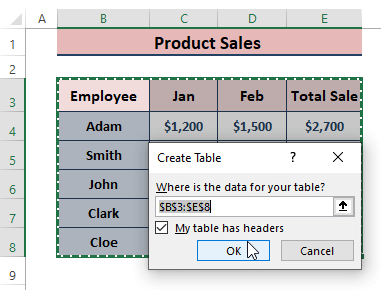
Cədvəl adını təyin edin: Kursoru cədvəlin içərisinə qoyun. Buna cavab olaraq, Excel Cədvəl Dizaynı nişanını göstərir. Cədvəl Dizaynı üzərinə klikləyin > Xüsusiyyətlər bölməsində Cədvəl Adı (yəni, Satış ) altında cədvəlin adını daxil edin.

Cədvəl hissələrinə İxtisassız Strukturlaşdırılmış İstinad kimi istinad: Cədvəl və cədvəlin adını daxil etdikdən sonra qeyri-təsərrüfat strukturlaşdırılmış istinad yaratmaq üçün sütun təyinedicilərindən istifadə edin.

Ətraflı oxuyun: Excel-də Strukturlaşdırılmış İstinad Necə Yaradılır (Asan Addımlarla)
Excel Formulalarında Qeyri-İxtisaslı Strukturlaşdırılmış İstinaddan İstifadə Etməyin Faydaları
Anlamaq asan : Qeyri-müəyyən Strukturlaşdırılmış İstinad dəyərlər təyin etmək üçün xanalar əvəzinə sütun adlarından istifadə edir. Buna görə də, digər istifadəçilər üçün düsturların əslində nə demək olduğunu başa düşmək asandır.
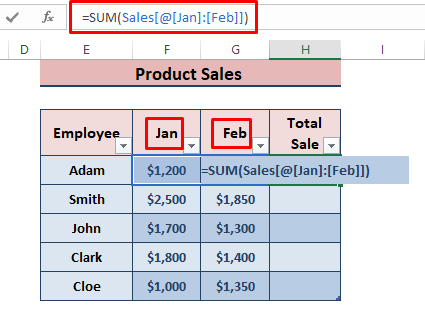
Təbiətdə Dinamik: Tək bir dəyər dəyişdirilərsə, müvafiq düstur nəticələr avtomatik olaraq yenilənir.

Dəyişiklik etmək asandır: İstifadəçilər istifadə olunan düsturları asanlıqla başa düşdükcə onları ehtiyaclarına uyğun olaraq dəyişdirmək daha asandır.

Ətraflı oxuyun: Excel-də Strukturlaşdırılmış İstinadın Dinamik Komponentinə Necə İstinad etməli
Nəticə
Bu məqalədə biz müzakirə etdikExcel-də keyfiyyətsiz strukturlaşdırılmış istinadların yaradılması və istifadəsi. Ümid edirik ki, bu məqalə keyfiyyətsiz strukturlaşdırılmış istinadla bağlı anlayışınızı aydınlaşdıracaq. Əlavə dəqiqləşdirməyə ehtiyacınız varsa və əlavə edəcəyiniz hər hansı bir şey varsa şərhdə yazın.
Excel-də maraqlı məqalələr tapmaq üçün ExcelWIKI möhtəşəm vebsaytımıza baxın.

